Guide de restauration du système windows 10, Franç ais – GIGABYTE 15.6" G5 Notebook (Black) User Manual
Page 59
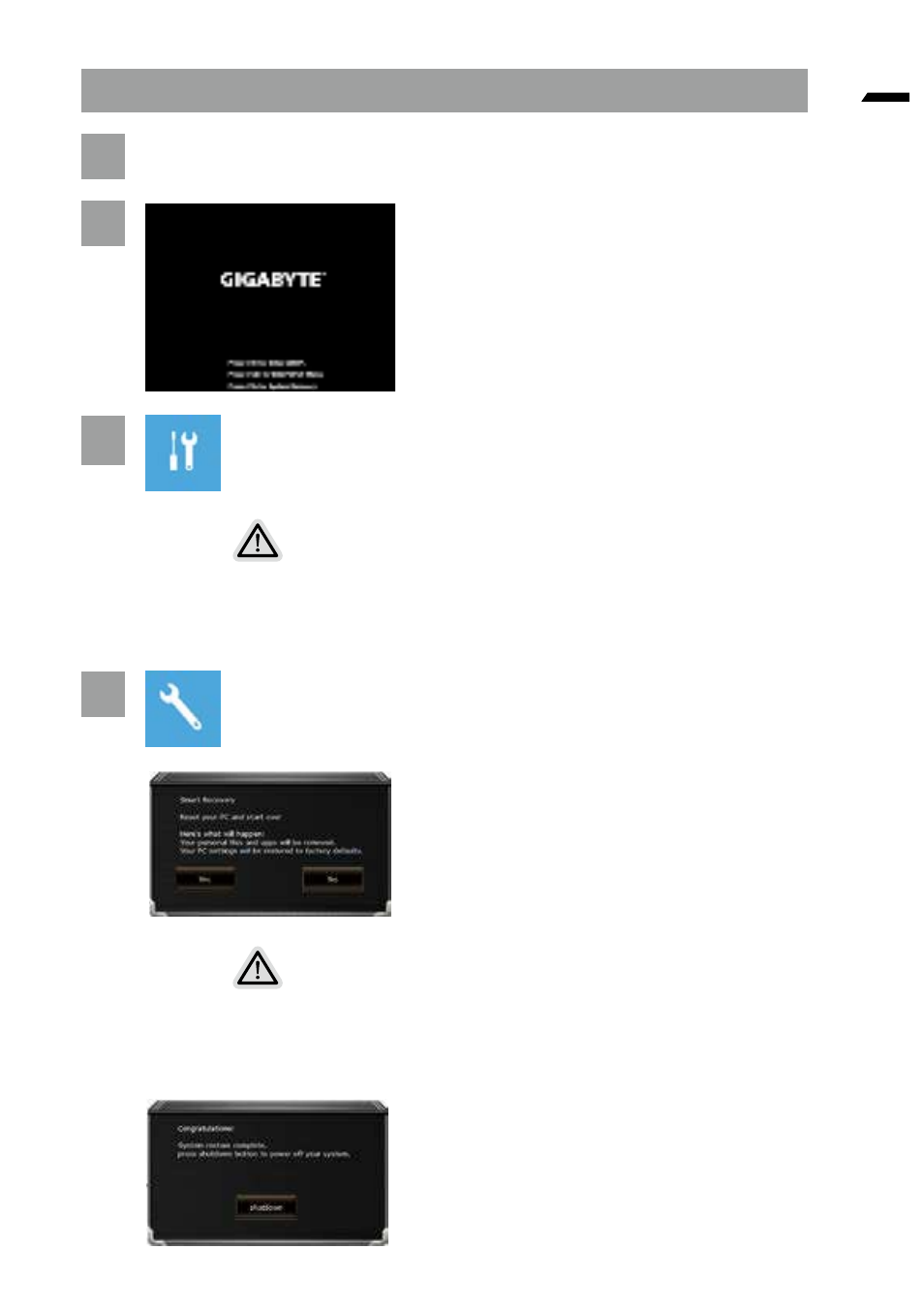
6
Franç
ais
Guide de restauration du système Windows 10
1
Eteignez et redémarrez votre ordinateur.
2
Pendant que l’ordinateur redémarre, appuyez
et maintenez la touche F9 appuyée pour lancer
l’utilitaire.
3
Choisissez "Troubleshoot" (Résoudre) pour entrer dans les paramètres
de restauration.
( Vou spouvez également choisir
"
Continue
"
(continuer) pour sortir du système de
restauration et continuer de démarrez votre portable sous Windows 10 pour sauvegarder vos
données et fichiers personnels.)
Il y a deux options de restauration
˙
Reset this PC -
Vous pouves choisir de conserver ou d’effacer vos fichiers et ensuite de
réinstaller Windows sans perdre vos données.
˙
AORUS Smart Recovery -
Vos paramètres seront restaurés à l’origine, comme lorsque le PC est sorti
d’usine.
4
GIGABYTE Smart Recovery
La restauration sera activée et vous verrez les
boutons des différentes options. Cliquez sur
"Yes" (oui) pour commencer.
Attention
˙
Une fois la restauration lancée, vos données personnelles et fichiers seront
effacés dès que l’ordinateur commence la restauration, et le système
d’exploitation sera restauré avec les paramètre d’usine.
˙
Une barre de progression indiquera la progression de processus de restauration
dans la fenêtre. Vérifiez que l’adaptateur secteur est bien branché et n’éteignez
pas l’ordinateur.
Après la fin de la restauration cliquez sur le
bouton "Shutdown" (Eteindre) pour éteindre
votre ordinateur.